預覽列印時無法全部顯示出來的解決方法:1、開啟WPS Office表格,點選工作列區左上角的「列印預覽」;2、進入列印預覽頁面,點選「縮放比例」;3 、在出現的下拉清單中選擇適用的比例,選擇「橫向」或「縱向」即可。

本教學操作環境:Windows10系統、WPS Office13.0.503.101、Dell G3電腦。
預覽列印時不能全部顯示出來怎麼辦?
列印預覽顯示不完整的調整:
1、點選列印預覽
開啟WPS Office表格,點選工作列區左上角的列印預覽。
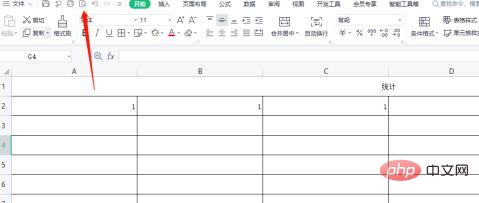
2、點選縮放比例
進入列印預覽頁面,點選縮放比例。
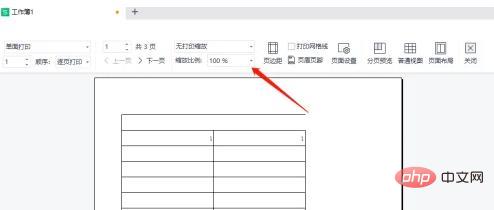
3、選擇比例
在出現的下拉清單中選擇適用的比例,選擇橫向或縱向。
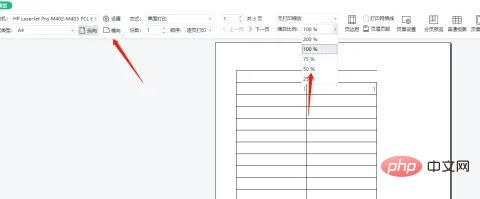
4、調整完成
調整適當之後列印預覽就全部顯現成功,直接點選列印按鈕即可。
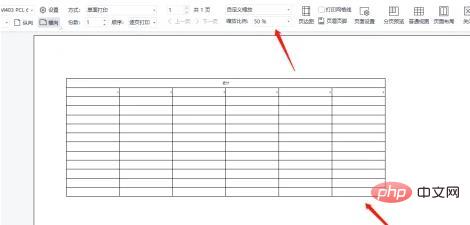
更多相關知識,請造訪常見問題欄位!
以上是預覽列印時無法全部顯示出來怎麼辦的詳細內容。更多資訊請關注PHP中文網其他相關文章!